MATLAB三维散点图:案例解析,从实践中掌握绘制技巧
发布时间: 2024-06-11 14:52:53 阅读量: 118 订阅数: 47 


MATLAB三维散点图的绘制(scatter3、plot3).pdf
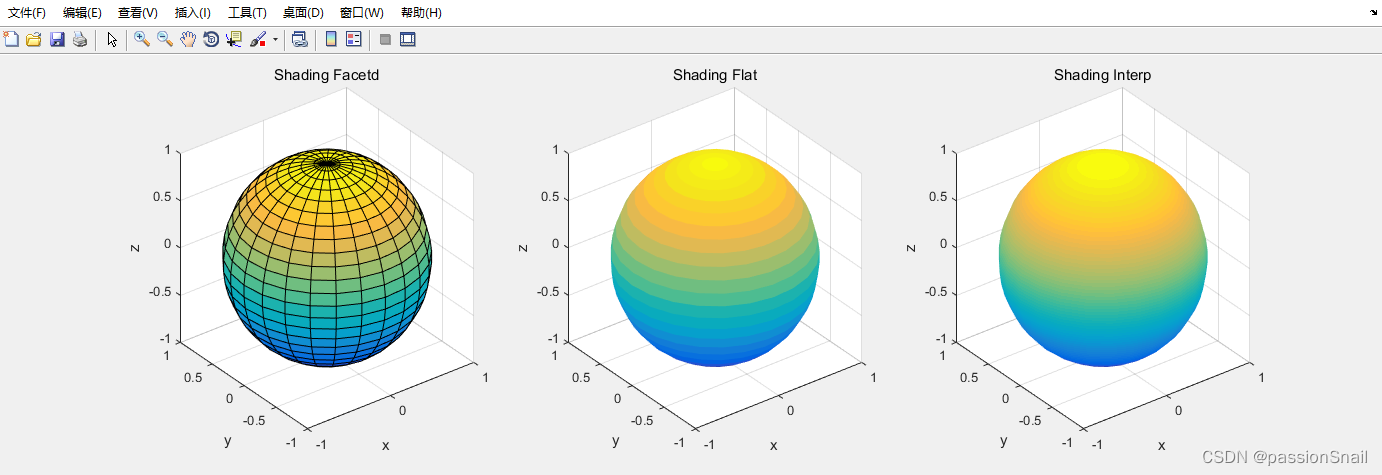
# 1. MATLAB三维散点图基础**
MATLAB中的三维散点图是一种强大的可视化工具,用于表示三维空间中的数据点。它允许用户探索数据分布,识别模式和趋势。
三维散点图由三个坐标轴组成:x轴、y轴和z轴。每个数据点由这三个坐标值定义,并以一个点绘制在三维空间中。通过旋转和缩放散点图,用户可以从不同角度查看数据。
# 2. 三维散点图绘制实践
### 2.1 基本三维散点图绘制
#### 2.1.1 数据准备
三维散点图需要三个一维数据数组,分别表示点的 x、y 和 z 坐标。这些数组的长度必须相等,否则会引发错误。例如,以下 MATLAB 代码生成一个包含 100 个随机点的三维数据:
```matlab
x = randn(100, 1);
y = randn(100, 1);
z = randn(100, 1);
```
#### 2.1.2 绘制散点图
使用 `scatter3` 函数绘制三维散点图。该函数接受三个参数:x、y 和 z 坐标数组。例如,以下代码绘制一个基本的三维散点图:
```matlab
scatter3(x, y, z);
xlabel('X');
ylabel('Y');
zlabel('Z');
title('三维散点图');
```
### 2.2 自定义散点图外观
#### 2.2.1 调整点大小和颜色
`scatter3` 函数允许通过 `MarkerSize` 和 `CData` 参数自定义散点图点的外观。`MarkerSize` 指定点的尺寸,而 `CData` 指定点的颜色。例如,以下代码将散点图点的尺寸设置为 10,并将颜色设置为红色:
```matlab
scatter3(x, y, z, 10, 'r');
```
#### 2.2.2 添加标签和标题
可以使用 `xlabel`、`ylabel` 和 `zlabel` 函数为散点图的坐标轴添加标签。`title` 函数用于添加图表标题。例如,以下代码为散点图添加了标签和标题:
```matlab
scatter3(x, y, z, 10, 'r');
xlabel('X');
ylabel('Y');
zlabel('Z');
title('三维散点图');
```
# 3. 三维散点图交互操作
### 3.1 旋转和缩放散点图
#### 3.1.1 鼠标操作
MATLAB 提供了直观的鼠标操作来旋转和缩放三维散点图。
- **旋转:**
- 按住鼠标左键并拖动以绕 x 轴和 y 轴旋转散点图。
- 按住鼠标右键并拖动以绕 z 轴旋转散点图。
- **缩放:**
- 使用鼠标滚轮向上或向下滚动以放大或缩小散点图。
- 按住 Ctrl 键并使用鼠标左键拖动以放大或缩小特定区域。
#### 3.1.2 命令行控制
除了鼠标操作外,还可以使用命令行命令来旋转和缩放散点图。
- **旋转:**
- `view(az, el)`:设置视图方位角和仰角。
- `rotate3d(h, [x, y, z])`:围绕指定轴旋转散点图。
- **缩放:**
- `zoom(factor)`:放大或缩小散点图。
- `
0
0





